苹果语音助手怎么一喊就出来声音 怎样设置Siri一喊就出来
更新时间:2024-02-25 16:55:17作者:xiaoliu
随着技术的不断进步,苹果公司推出的语音助手Siri已经成为我们生活中不可或缺的一部分,无论是查找资讯、发送信息还是控制设备,Siri都能够通过简单的语音指令来完成。有时候我们可能会遇到一个问题,那就是如何设置Siri在我们一喊就能立即出来的声音。这样一来我们就能更加便捷地使用Siri,无需额外的操作。接下来就让我们一起来探讨一下如何设置Siri在我们一喊就出来的技巧吧。
1.点击设置在手机的主界面中点击设置。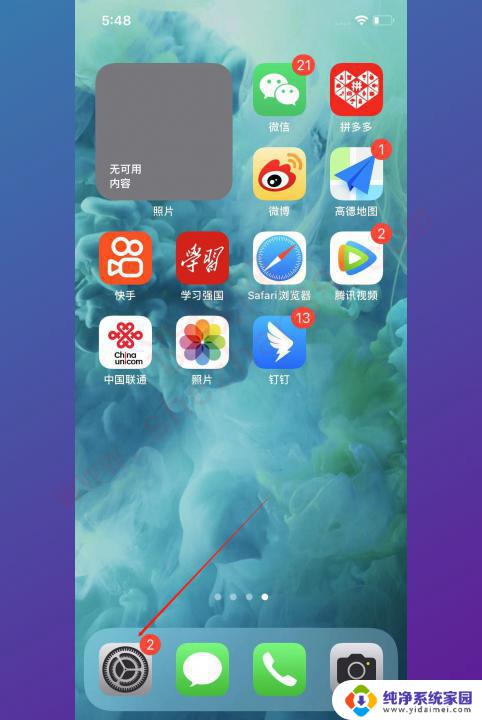
2.点击Siri与搜索在设置的界面中点击Siri与搜索。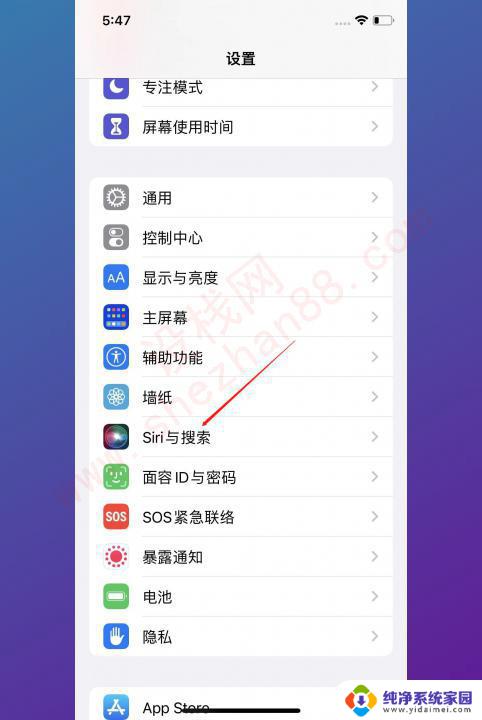
3.将用嘿Siri唤醒在Siri与搜索的界面将用嘿Siri唤醒。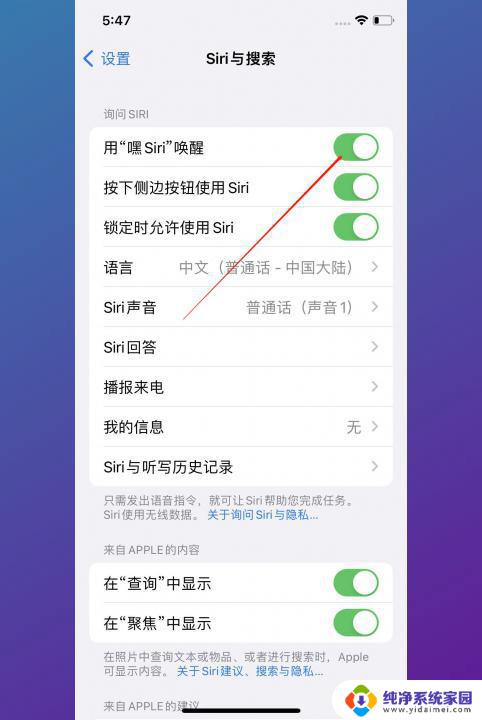
4.点击继续在弹出的界面中点击继续。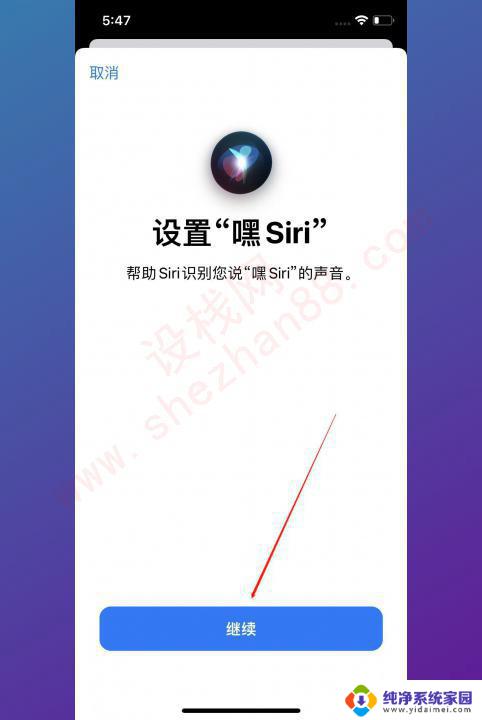
5.对着iPhone说嘿Siri在弹出的界面对着iPhone说嘿Siri。
6.点击完成在最后的界面中点击完成即可。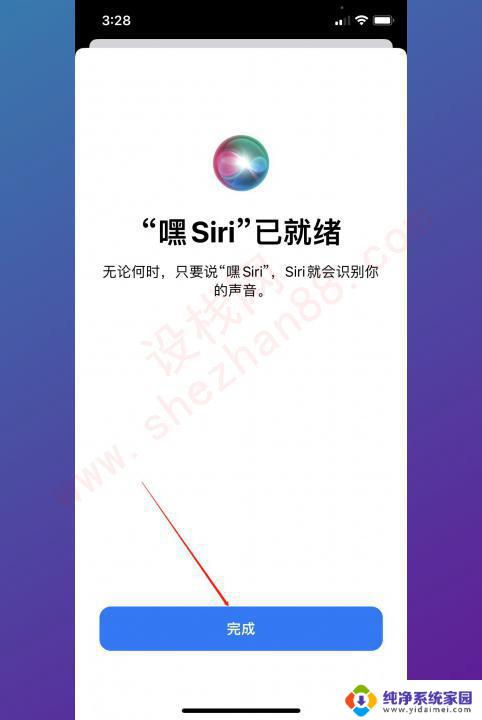
以上是关于如何使用苹果语音助手一喊就出声音的全部内容,如果有需要的用户,可以按照以上步骤进行操作,希望对大家有所帮助。
苹果语音助手怎么一喊就出来声音 怎样设置Siri一喊就出来相关教程
- 苹果语音助手怎么开启 苹果手机语音助手怎么打开
- 苹果怎么开语音助手 在哪里找到苹果手机的语音助手
- wpsppt怎么点一下出来一行字 wpsppt如何点一下就能出现一行字
- 苹果语音唤醒手机怎么设置声音 Siri如何更改自己的声音唤醒设置
- 苹果手机语音来电没有声音怎么开启 iPhone 13来电没有声音怎么解决
- 电脑微信语音没声音怎么回事 电脑微信声音不出来怎么办
- 1+怎么唤醒语音助手 一加手机的语音助手叫什么
- 苹果手机怎么把声音调小一点 苹果手机声音调节方法
- 苹果手机视频声音怎么提取出来 苹果手机如何从视频中提取音频文件
- 魅族唤醒语音助手 魅族语音助手唤醒词怎么设置
- 笔记本开机按f1才能开机 电脑每次启动都要按F1怎么解决
- 电脑打印机怎么设置默认打印机 怎么在电脑上设置默认打印机
- windows取消pin登录 如何关闭Windows 10开机PIN码
- 刚刚删除的应用怎么恢复 安卓手机卸载应用后怎么恢复
- word用户名怎么改 Word用户名怎么改
- 电脑宽带错误651是怎么回事 宽带连接出现651错误怎么办